Xbox OneでTidalはできるのか?ゲーム好きな人はXbox Oneでゲームをしながら音楽を再生する傾向がありますが、意外とXbox Oneのエンターテイメントメニューに人気のTidal音楽がないんです。この場合、Tidal Xbox Oneの公式アプリがなければ、Xbox Oneで直接Tidalを利用することはできません。
しかし、人々はTidalとXbox Oneの統合を期待しています。では、Xbox Tidalを実現するための他の方法はないのでしょうか?実を言うと、あなたがそれを見つけようとする限り、この世界で不可能なことは何もありません。この記事では、Xbox OneでTidalを再生するための特別なツールを、その詳細なガイドとともに説明します。
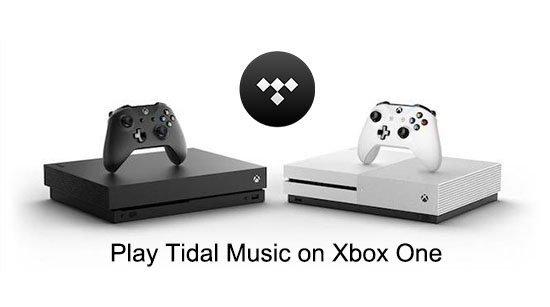
第1部分 TidalはXboxに対応しているか
ここにはTidal Xboxアプリがないので、答えはむしろ当然で、公式な方法を通じてTidal音楽をXbox Oneに入れることはほとんどできないはずです。一般的に、Tidal音楽は特殊なフォーマットでエンコードされており、Tidal HiFiの購読を通じてTidal音楽をダウンロードしても、Xbox Oneを含む他のデバイスに転送して再生する権利はない。
第2部分 Tidal Xbox Oneを連携させる方法 ― 必要なツール
以上のことから、Xbox OneはTidalのフォーマット自体を認識することができず、この問題を解決するためにサードパーティツールがどうしても必要で、AudFree Tidal Music Downloaderはおそらく最良の選択です。Tidal音楽変換のパイオニアとして、Tidal音楽をMP3、FLAC、WAVと他の一般的なフォーマットに変換することに重点を置いています。
さらに、Tidalの楽曲をダウンロードする際、ローカルオーディオファイルとしてダウンロードすることができ、100%オリジナルの品質を保持することができます。Xbox OneはUSBフラッシュドライブからローカル音楽をアップロードすることをサポートしているので、この方法で、あなたは簡単にTidal音楽をUSBドライブに転送することができます。この強力なツールの助けを借りて、あなたはXbox OneでTidalミュージックをバックグラウンドゲームサウンドとして楽しむことができ、Xbox Tidalを100%統合することができます。
最先端の技術により、AudFree Tidal Music Downloaderはプレイリストの100曲以上を一度に変換する力を持ち、Tidalストリームを超高速(最大5倍速)でダウンロードすることができます。Tidal音楽のダウンロードのほか、ポッドキャスト、オーディオブック、ラジオのダウンロードも可能です。また、出力されたTidalトラックには、アーティスト、アルバム、タイトル、その他のタグなどの完全なメタデータが付属しています。そして、ニーズに応じてローカルのTidal音楽を整理することができ、非常に便利です。
第3部分 Xbox OneでTidalを入手する方法
では、Xbox One用Tidalを変換してダウンロードする方法を説明します。その後、Xbox用のTidalアプリがなくても、Xbox OneでTidalをストリーミングすることができるようになります。
Xbox One用のTidalを変換する方法
- ステップ 1Tidalの曲とプレイリストをAudFree Tidableにインポートする

- パソコンのデスクトップにAudFree Tidal Music Downloaderと公式サイトのTidalアプリがインストールされていることを確認してください。ダウンローダーを起動すると、Tidalアプリが自動的に開かれます。その後、Tidalアプリでお気に入りのトラックやプレイリストを見つけてください。次に、「共有」>「リンクをコピー」をクリックして、ツールのメイン画面にある検索バーにURLを貼り付けてください。あとは「+」ボタンを押すだけで、曲の読み込みが完了します。
- ステップ 2Xbox One用のTidal出力パラメータを定義する

- メインページの右上にある「メニュー」アイコンを見つけて、「環境設定」 > 「変換」セクションをクリックします。その後、新しい設定ウィンドウが表示され、フォーマット、サンプルレート、ビット深度、チャンネルなどを変更して、Tidalの出力品質をリセットすることができます。より良い品質を取得したい場合は、「フォーマット」をFLAC/WAV、「サンプルレート」を48000Hz、「ビット深度」を16ビット/24ビットに選択するとよいでしょう。
- ステップ 3 Xbox One用のTidal音楽をダウンロードする

- 今、メインページの右下隅にある明白な「変換」バーをクリックします。プログラムは5倍速で動作して、トラックを前に設定した出力形式にダウンロードします。変換が完了すると、曲の数を示す赤い点は、「変換された」アイコンにプロンプトが表示されます。それを押して、変換されたすべてのTidalストリームが格納されている宛先フォルダを検索してください。
Xbox Series XでTidalをストリーミングする方法
Xboxシリーズ製品は、USBドライブやiPodなどのポータブルメディアプレーヤーからローカルオーディオファイルを再生することができますので、ここではXboxシリーズXでTidalをBGMとして使用する方法を紹介します。
ステップ 1. USBに音楽フォルダを作成し、「Tidal音楽」と命名してください、これで簡単に見つけることができます。
ステップ 2. Tidal音楽ファイルをUSBに追加し、コンピュータからXbox Series Xに接続します。
注意:入力曲数の上限は200曲で、ドライブからXbox Oneにできるだけ多くのトラックを保存すると利用できなくなります。
ステップ 3. これで、Xbox Series Xのメディアプレーヤーを選択して、USBドライブのTidalサウンドトラックを再生することができます。このように、Tidal Xbox Series Xとの連携が完璧に実現します。
第4部分 最終結論
たったこれだけです、とても簡単でしょう?Tidal Xboxのアプリが届く前に、AudFree Tidal Music Downloaderをうまく活用すれば、Xbox OneでゲームをしながらTidal音楽を再生することも可能です。ちなみに、XboxシリーズXでもTidalを制限なくストリーミング再生することができます。さっそくTidalサウンドトラックでXbox Oneでゲームをプレイしてみましょう。
2022年10月11日 10:30 AM
投稿者:Miley Swift - Tidalのコツ















